几何画板是一个通用的数学、物理教学环境,提供丰富而方便的创造功能使用户可以随心所欲地编写出自己需要的教学课件。软件提供充分的手段帮助用户实现其教学思想,可以说几何画板是......
2021-09-28 172 几何画板功能
在几何画板工具箱中,我们可以利用箭头工具中的旋转箭头工具对选中的对象进行旋转,以下教程将举例讲解使用几何画板旋转箭头工具旋转对象。
例如使用旋转箭头工具旋转一个四边形,具体操作步骤如下:
1.利用多边形工具绘制一个四边形ABCD,如果让箭头工具的状态是移动箭头工具,此时利用鼠标拖动一个顶点,则四边形会发生形变但不旋转,旋转效果如下图所示。
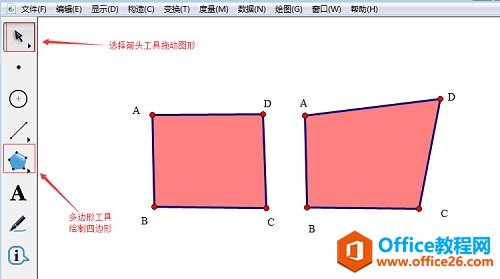
2.将鼠标放在箭头工具上,按下左键稍等片刻,弹出箭头工具选择板,按住箭头工具不放,将鼠标移动到旋转箭头工具处松开,可以把箭头工具改成旋转箭头工具。
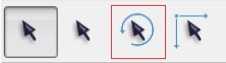
3.使用旋转箭头工具旋转对象需要先标记(定义)一个点作为旋转中心(用鼠标双击该点)。这里选择的旋转中心为点B,双击点B,此时会以点B为中心,屏幕会闪出黑的的同心圆,这样就说明已经标记B点为中心点了。
4.全选四边形ABCD,此时把鼠标放置到四边形ABCD的任一位置就可以拖动鼠标旋转四边形,旋转效果如下图所示。
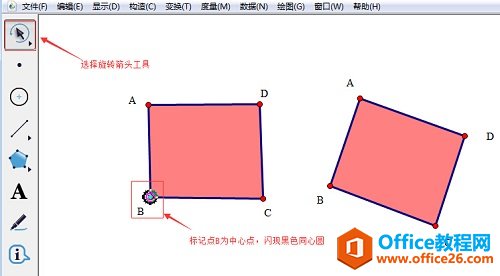
以上教程详解了利用旋转箭头工具旋转对象的具体操作步骤,方便新用户快速入门,掌握使用旋转箭头的技巧。
标签: 几何画板几何画板旋转箭头工具
相关文章

几何画板是一个通用的数学、物理教学环境,提供丰富而方便的创造功能使用户可以随心所欲地编写出自己需要的教学课件。软件提供充分的手段帮助用户实现其教学思想,可以说几何画板是......
2021-09-28 172 几何画板功能

几何画板界面及特色体现几何画板特色主要体现在以下几个方面:一、便捷的交流工具由于每个画板都可以被用户按自己的意图修改并保存起来,它特别适合用来进行几何交流、研究和讨论......
2021-09-28 52 几何画板特色

几何是一门富有创造性的知识工具,可以发现对象之间有趣的关系。几何画板为您提供丰富的几何对象和使用方法,您不仅可以创建这些对象,并且建立之间的联系以及确定其属性。以下内容......
2021-09-28 273 几何画板对象元素